Reklama
Jedným z hlavných predajných miest Chromebooku je zabezpečenie a stabilita jednotky bez štátnej príslušnosti. Aké sú však vaše možnosti, keď sa niečo pokazí? Máte dve možnosti.
Aj keď nebudete mať nič ako slávnu „modrú obrazovku smrti“ spoločnosti Window, nie je úplne pravda, že sú Chromebooky stopercentne odolné voči hackerom. Ak pracujete v režime pre vývojárov, zakážete vstavané overené spustenie zariadenia a jadro by mohlo byť bez vášho vedomia ohrozené a ak spustiť alternatívny operačný systém Linux Ako nainštalovať Linux na ChromebookPotrebujete na svojom Chromebooku Skype? Chýba vám prístup k hrám prostredníctvom služby Steam? Používate VLC Media Player? Potom na Chromebooku začnite používať systém Linux. Čítaj viac zlý súbor alebo škodlivý kód by mohol potenciálne preniknúť do vášho počítača.
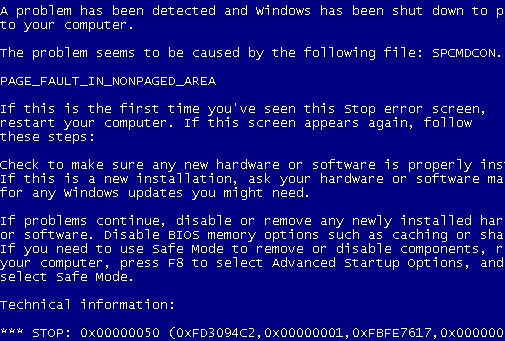
V skutočnosti nemusí byť pre vás potrebné zariadenie preformátovať. Ak ste na načítanie alternatívneho operačného systému Linux použili program ChrUbuntu, jediným spôsobom, ako znova rozdeliť disky, je použitie jednej z týchto dvoch metód. Podobne, ak chcete stroj predať, budete chcieť zaistiť, aby všetky stopy vašich osobných údajov, dokumentov a hesiel boli úplne odstránené. Alebo ste možno nasledovali naše
pokyny na vyskúšanie rôznych kanálov vydania Chromebooky - Ktorý kanál je pre vás vhodný?Ak chcete včasný prístup k novým zaujímavým funkciám, ktoré spoločnosť Google plánuje na budúce aktualizácie, prečo nezmeníte svoj kanál vydania? Čítaj viac a teraz je vaše zariadenie nepoužiteľné?Bez ohľadu na príčinu je situácia odstrániteľná. Aké sú vaše možnosti? Pozrime sa podrobne.
Poznámka: Nezabudnite, že obidve tieto metódy vymaže vaše lokálne uložené údaje, takže sa uistite, že zálohujete všetko dôležité. Všetky údaje typu cloud, vrátane aplikácií a súborov na Disku Google, sa automaticky synchronizujú s vaším zariadením.
1. PowerWash
Powerwashing Chromebook je najjednoduchšia a najrýchlejšia z dvoch možností obnovenia. Tento proces možno považovať za podobný resetovaniu zariadenia - odstráni všetkých lokálne uložených používateľov údaje v stavovom oddiele, ale nenainštaluje novú verziu fungovania Chromebooku Systém. Toto sa líši od obnovenie inštalácie systému Windows Ako obnoviť, obnoviť alebo resetovať inštaláciu systému Windows 8Okrem štandardnej funkcie Obnovovanie systému má systém Windows 8 aj funkcie na „obnovenie“ a „resetovanie“ vášho počítača. Premýšľajte o nich ako o spôsobe rýchlej opätovnej inštalácie systému Windows - buď si ponechajte svoje osobné súbory alebo odstránite ... Čítaj viac , ktorý vždy nainštaluje novú verziu operačného systému.
Tento proces odstráni všetky priradené účty Google a vymaže uložené súbory, uložené siete a povolenia účtu vlastníka. Ak ste na inštaláciu systému Linux použili metódu Crouton, odstráni sa to.
Existujú dva spôsoby, ako zariadenie Powerwash umývať, jeden z nich sa vykonáva prostredníctvom užívateľského profilu a druhý sa vykonáva pred prihlásením. Obidve prejdeme krok za krokom.
Metóda 1:
Prvá metóda sa vykonáva prostredníctvom používateľského účtu. Toto je metóda, ktorú pravdepodobne použijete, aj keď obidve fungujú rovnako dobre.
1. V stavovej oblasti prejdite do ponuky Nastavenia
2. Kliknite na položku „Zobraziť rozšírené nastavenia“
3. Nájdite sekciu Powerwash a kliknite na „Powerwash“
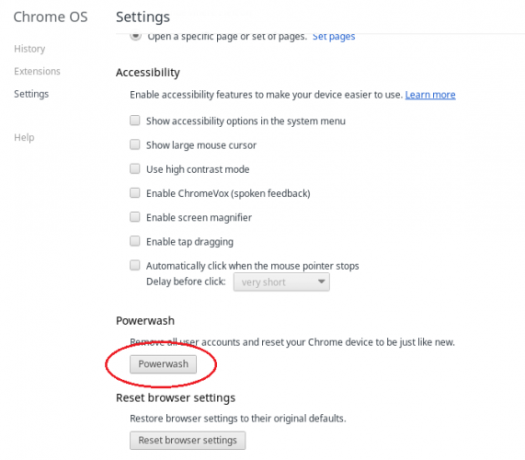
4. Zobrazí sa vám nové dialógové okno. Kliknite na Reštartovať
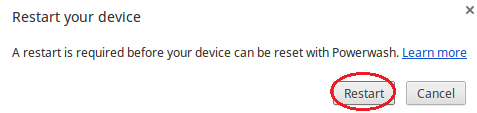
Metóda 2:
Táto metóda umožňuje vypnúť Chromebook mimo používateľského účtu. Môže byť užitočné, ak ste zabudli svoje heslo, alebo ste si kúpili ojazdený stroj, v ktorom predchádzajúci vlastník pred predajom nevymazal svoje údaje.
1. Zapnite zariadenie a počkajte, kým sa zobrazí prihlasovacia obrazovka. Neprihlasujte sa
2. Stlačte kombináciu klávesov Ctrl + Alt + Shift + R
3. Zobrazí sa vám veľké varovanie na obrazovke. Proces spustíte kliknutím na tlačidlo Reštartovať
Poznámka: Ak používate a spravované zariadenie Chrome, pretože nebudete môcť svoj stroj znova zaregistrovať. Namiesto toho postupujte podľa pokynov spoločnosti Google ako vymazať údaje zariadenia a znova sa zaregistrovať zariadenie.
2. Plná obnova
Je to najnáročnejšia z týchto dvoch prístupov, ale aj najúplnejšia. Ak máte problémy s aktualizáciou Chromebooku alebo ak úplne prestane fungovať, postupujte podľa tohto postupu.
Inštaláciou úplného obnovenia na Chromebooku sa neodstránia iba všetky lokálne uložené údaje, ale na váš počítač sa nainštaluje aj úplne nová verzia operačného systému Chrome. Toto je jediný spôsob, ako reštartovať pevný disk späť do pôvodného stavu, čo znamená, že ak ste nainštalovali Linux pomocou ChrUbuntu, je to najlepšia metóda, ktorá sa má dodržať.
Pred začiatkom sa najprv pokúste vykonať na Chromebooku „tvrdý reset“, aby ste zistili, či to váš problém vyrieši. Na novších modeloch jednoducho stlačte Power + Refresh, hoci na starších modeloch bude pravdepodobne potrebné stlačiť resetovacie tlačidlo špendlíkom. Tvrdý reset disku nerozdelí.
Ak chcete vykonať úplné obnovenie, postupujte takto:
- Preformátujte USB kľúč alebo SD kartu s kapacitou najmenej 4 GB
- Na Chromebooku napíšte chrome: // imageburner do panela s adresou a podľa pokynov na obrazovke vytvorte jednotku na obnovenie
- Stlačením klávesu Esc + Refresh + Power vstúpte do režimu obnovenia
- Zadajte USB kľúč alebo SD kartu, na ktorej ste vytvorili obnovovaciu jednotku
- Postupujte podľa pokynov na obrazovke a vaše zariadenie nainštaluje novú verziu do systému Chrome OS
- Po vyzvaní jednotky obnovy vyberte
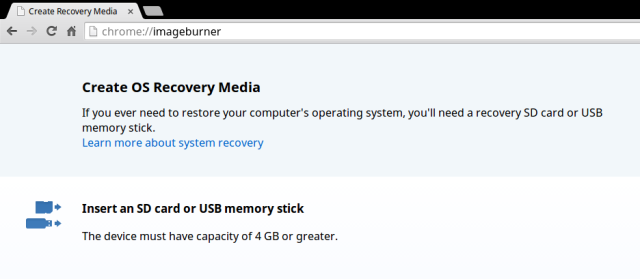
Poznámka: Je tiež možné vytvoriť jednotku na obnovenie z počítačov so systémom Windows, Apple a Linux. Môžeš nájsť podrobné pokyny na webových stránkach spoločnosti Google.
Nový začiatok
Je smutnou realitou moderných technológií, že sa veci pokazia. Či už ide o chybu používateľa alebo chybu softvéru, vždy príde deň, keď budete musieť niečo resetovať a začať znova.
Chromebooky sú pravdepodobne najlepšími notebookmi na trhu, ktoré sú bezchybné a neobsahujú vírusy, ale keď príde ten deň a niečo zlyhá, môžete si byť istí, že vás spoločnosť Google pokryla a cesta späť k funkčnosti je rýchla a rýchla bezproblémová.
Viac informácií nájdete náš základný prehľad Chromebookov Čo je Chromebook?Čo je Chromebook? Na čo je Chromebook vhodný? Ako sa Chromebook porovnáva s prenosným počítačom? Odpovedáme na tieto a ďalšie otázky. Čítaj viac . A majte na pamäti, že môžete na zadávanie príkazov používajte terminál Chromebooku 18 terminálov Crosh Príkazy, ktoré by mali vedieť všetci používatelia ChromebookovVáš Chromebook má svoj vlastný terminál, Crosh. Ukážeme vám základné príkazy terminálu Chromebooku, ktoré by ste mali poznať. Čítaj viac ktoré zmenia nastavenia, otvoria správcu úloh a ďalšie.
Kredity obrázkov: TechnologyGuide TestLab Via Flickr
Dan je britský vysťahovalec žijúci v Mexiku. Je výkonným editorom pre sesterskú stránku MUO Blocks Decoded. V rôznych časoch pôsobil ako sociálny redaktor, kreatívny redaktor a finančný editor pre MUO. Nájdete ho, ako každý rok putuje po výstavnej ploche v CES v Las Vegas (PR ľudia, oslovte nás!) A robí veľa zákulisia…
